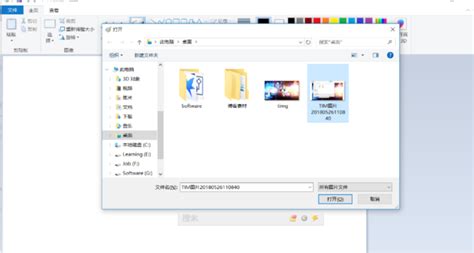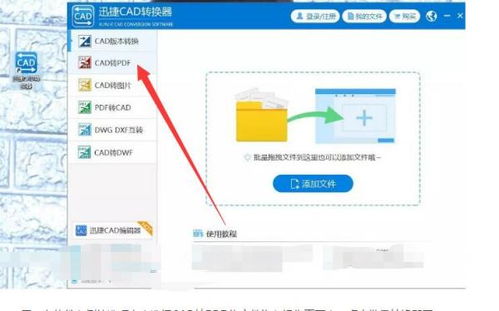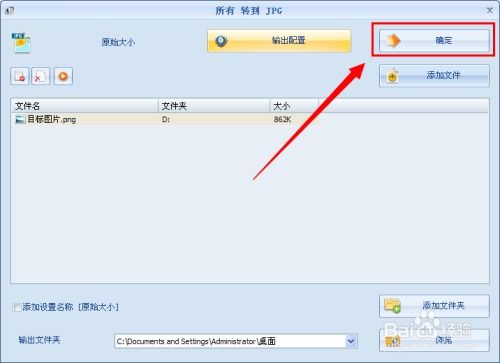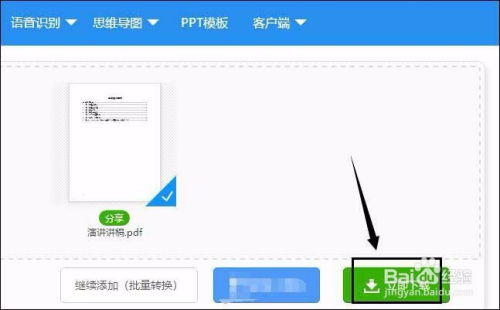轻松学会:如何将JPG图片转换成PDF文件
在日常的工作和学习中,我们经常需要将JPG图片转换成PDF格式,以便于分享、打印或存档。JPG作为一种常见的图像格式,虽然具有广泛的兼容性,但在处理多页文档或需要保持格式一致性的场景下,PDF格式则显得更为优越。本文将详细介绍几种简单高效的方法,帮助你将JPG图片转换成PDF,确保转换过程既快速又保持高质量。

一、使用专业软件转换
1. Adobe Acrobat
Adobe Acrobat是PDF处理领域的佼佼者,其强大的功能几乎能满足所有PDF相关的需求。将JPG转换成PDF,Adobe Acrobat自然不在话下。

步骤一:打开Adobe Acrobat软件。
步骤二:选择“文件”菜单,点击“创建”下的“PDF从文件”。
步骤三:在弹出的对话框中,选择你要转换的JPG图片,可以一次选择多张图片。
步骤四:点击“打开”,软件会自动将选中的JPG图片转换成一个PDF文件。
Adobe Acrobat虽然功能强大,但它是付费软件,对于偶尔需要转换的用户来说,可能成本较高。
2. LightPDF
LightPDF是一款在线PDF处理工具,无需下载任何软件,只需在浏览器中操作即可完成JPG到PDF的转换。
步骤一:打开LightPDF官网,选择“JPG转PDF”功能。
步骤二:点击“选择文件”按钮,上传你要转换的JPG图片。
步骤三:调整页面顺序(如有需要),然后点击“开始转换”。
步骤四:转换完成后,下载生成的PDF文件。
LightPDF的优点在于操作简便、免费使用,但因为是在线工具,需要稳定的网络连接,且对于大文件的处理速度可能较慢。
二、利用办公软件转换
1. Microsoft Word
Microsoft Word不仅是文字处理软件,还具备将图片转换成PDF的功能。虽然过程稍显繁琐,但对于已经安装了Office套件的用户来说,不失为一种方便的选择。
步骤一:新建一个Word文档。
步骤二:点击“插入”菜单,选择“图片”,将你要转换的JPG图片插入到文档中。
步骤三:调整图片大小和位置,确保布局符合你的要求。
步骤四:点击“文件”菜单,选择“另存为”,在格式列表中选择“PDF”。
步骤五:保存文件,完成转换。
这种方法适用于图片数量较少且需要简单排版的场景。
2. WPS Office
WPS Office是一款国产办公软件,功能上与Microsoft Office相似,且兼容性好。它同样可以将JPG图片转换成PDF。
步骤一:打开WPS Word,新建一个文档。
步骤二:插入JPG图片,调整布局。
步骤三:点击“文件”菜单,选择“输出为PDF”。
步骤四:设置输出选项,点击“开始输出”。
WPS Office的优势在于其免费提供的个人版,适合学生和小型企业使用。
三、借助第三方工具转换
1. Small PDF
Small PDF是一款功能丰富的在线PDF处理工具,支持JPG到PDF的转换,且操作简便。
步骤一:访问Small PDF官网,选择“JPG转PDF”功能。
步骤二:上传JPG图片,可以批量上传。
步骤三:等待转换完成,下载PDF文件。
Small PDF的转换速度较快,且支持多种文件格式的转换,但免费用户有使用次数限制。
2. 福昕PDF阅读器
福昕PDF阅读器不仅是一款轻量级的PDF阅读工具,还提供了PDF编辑和转换功能。通过其内置的转换工具,可以轻松将JPG图片转换成PDF。
步骤一:下载并安装福昕PDF阅读器。
步骤二:打开软件,选择“文件”菜单下的“创建”功能。
步骤三:在弹出的窗口中,选择“从图片创建PDF”。
步骤四:添加JPG图片,调整顺序,点击“确定”。
步骤五:保存生成的PDF文件。
福昕PDF阅读器的优势在于其全面的PDF处理能力和较高的性价比。
四、使用编程语言实现转换
对于有一定编程基础的用户来说,还可以通过编程语言(如Python)来实现JPG到PDF的转换。Python中有多个库可以完成这一任务,如Pillow(用于图像处理)和ReportLab(用于PDF生成)。
步骤一:安装必要的库。例如,使用pip安装Pillow和ReportLab。
步骤二:编写Python脚本,读取JPG图片,使用Pillow进行图像处理,然后使用ReportLab生成PDF文件。
步骤三:运行脚本,完成转换。
这种方法虽然灵活性强,但需要一定的编程基础,且对于大批量图片的处理可能需要较长的时间。
五、总结
将JPG图片转换成PDF有多种方法,每种方法都有其独特的优势和适用场景。对于追求高质量和专业性的用户,Adobe Acrobat无疑是最佳选择;对于偶尔需要转换且希望操作简便的用户,在线工具如LightPDF和Small PDF则更为合适;而对于已经安装了Office套件或WPS Office的用户,利用办公软件自带的转换功能也是一种不错的选择;对于有一定编程基础的用户,通过编程语言实现转换则提供了更大的灵活性和定制空间。
无论选择哪种方法,都应注意保护个人隐私和数据安全,避免在转换过程中泄露敏感信息。同时,根据实际需求选择合适的转换工具,以确保转换效率和质量。希望本文能帮助你轻松实现JPG到PDF的转换,提升工作效率和学习体验。
- 上一篇: 如何一键清空百度搜索的所有历史记录?
- 下一篇: 网易游戏退款全攻略:轻松操作,快速退款
-
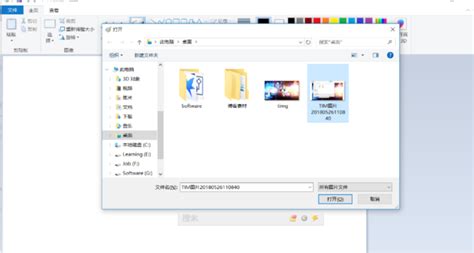 如何将JPG图片转换成BMP格式及了解BMP是什么资讯攻略11-24
如何将JPG图片转换成BMP格式及了解BMP是什么资讯攻略11-24 -
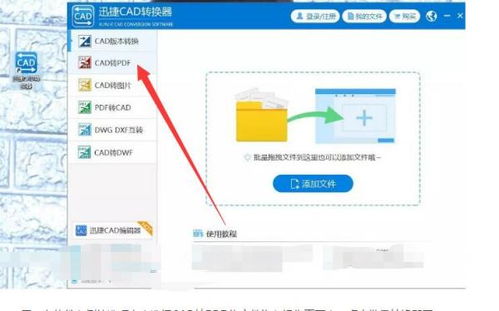 轻松学会:电脑中将CAD文件转换成PDF的实用方法资讯攻略11-12
轻松学会:电脑中将CAD文件转换成PDF的实用方法资讯攻略11-12 -
 轻松学会:如何将CAD文件转换为PDF资讯攻略11-17
轻松学会:如何将CAD文件转换为PDF资讯攻略11-17 -
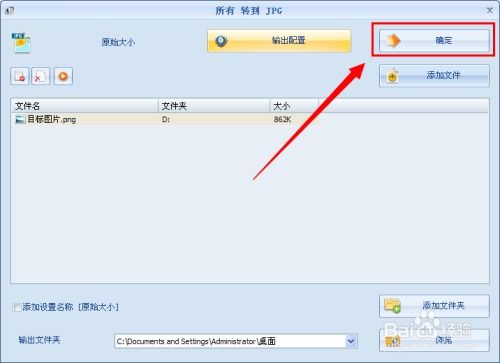 如何将PNG图片转换为JPG格式资讯攻略12-02
如何将PNG图片转换为JPG格式资讯攻略12-02 -
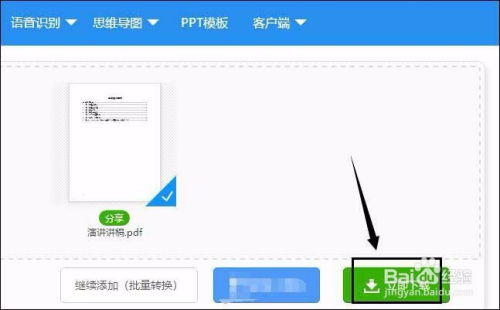 轻松学会:PDF转TXT文档的高效方法资讯攻略11-23
轻松学会:PDF转TXT文档的高效方法资讯攻略11-23 -
 如何将PPT文件转换成PDF格式?资讯攻略12-07
如何将PPT文件转换成PDF格式?资讯攻略12-07